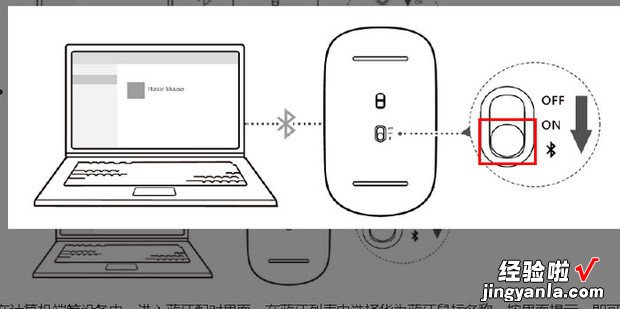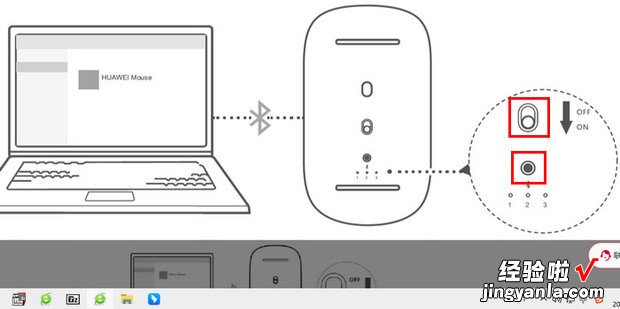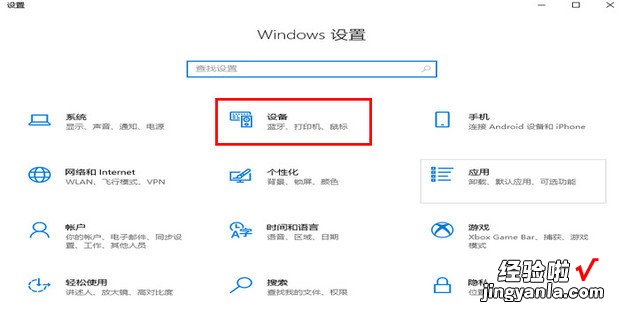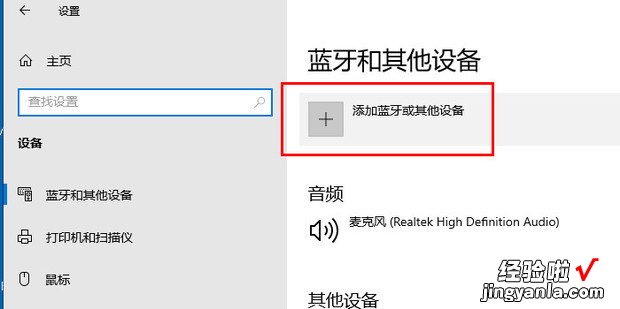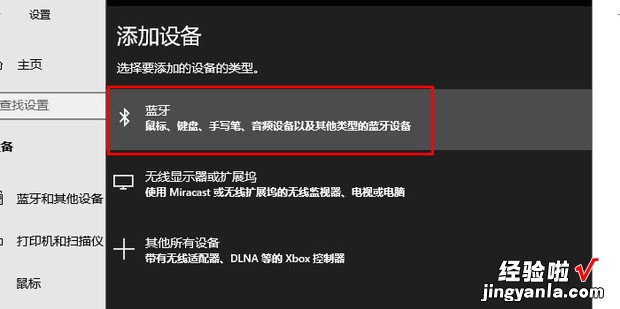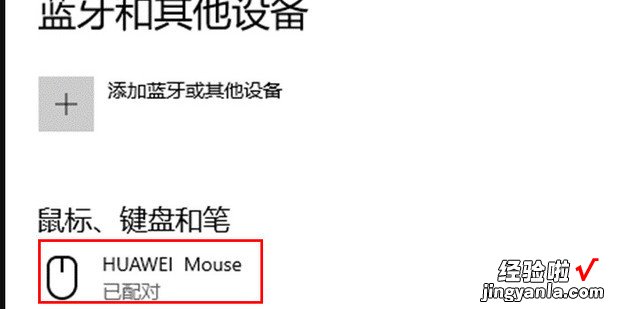接下来要讲解的是华为蓝牙鼠标怎样连接电脑,以下是解决方案 。

方法
华为一代蓝牙鼠标将开关调到蓝牙符号位置保持3秒,松开后配对开关会弹回到ON图标处,此时LED指示灯蓝色闪烁,提示鼠标进入配对状态 。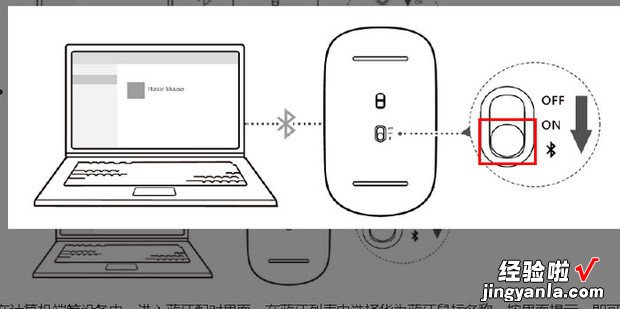
华为二代蓝牙鼠标长按多设备切换按键3秒,多设备指示灯快闪,鼠标进入配对状态 。
【华为蓝牙鼠标怎样连接电脑,华为蓝牙鼠标怎样连接电脑笔记本】
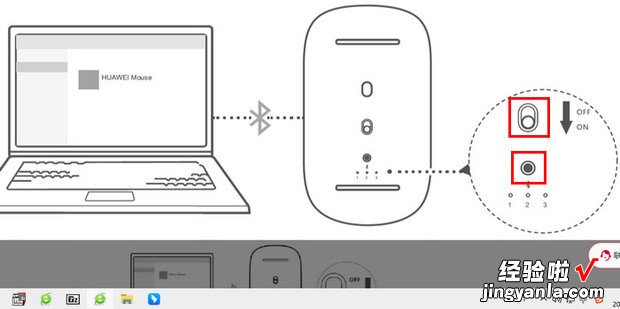
按下Win+I键打开设置窗口 , 点击设备 。
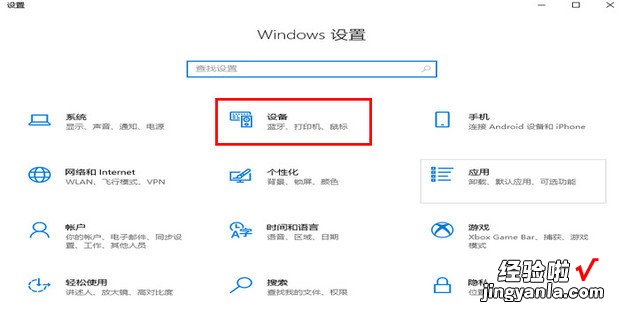
点击上方的添加蓝牙 。
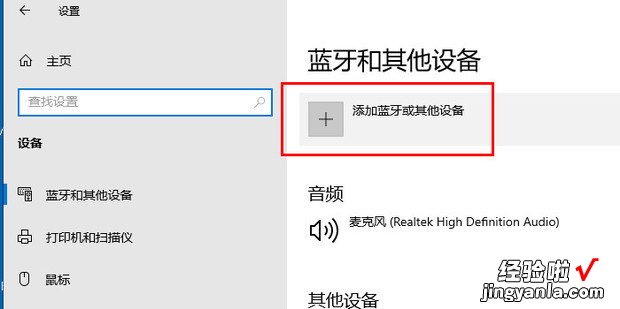
点击蓝牙 。
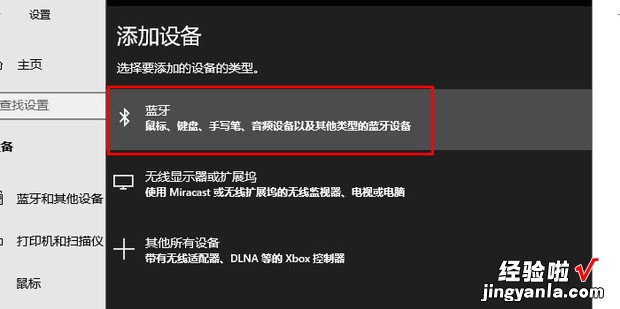
点轻击华为蓝牙鼠标即可 。
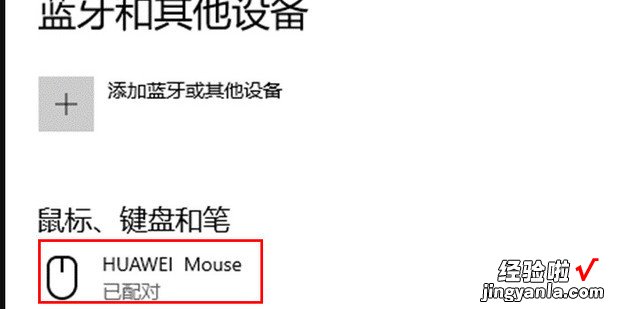
接下来要讲解的是华为蓝牙鼠标怎样连接电脑,以下是解决方案 。